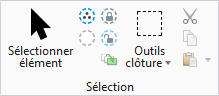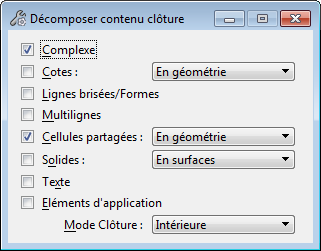| Complexe |
Si cette option est activée, vous pouvez décomposer des éléments complexes (cellule, chaîne complexe, forme plane complexe, nœud de texte, surface ou solide) en dissociant les éléments qui les constituent. |
| Cotes |
Si cette option est activée, vous pouvez décomposer un ou plusieurs éléments de cotes en lignes, lignes brisées, ellipses, arcs et texte.
- En géométrie : Permet de décomposer des lignes, des lignes brisées, des ellipses, des arcs et du texte.
- En segment : Permet de décomposer des segments cote individuels.
|
| Lignes brisées/Formes |
Si cette option est activée, les lignes brisées et les formes planes sont converties en une série d'éléments de ligne individuels. |
| Multilignes |
Si cette option est activée, les multilignes sont converties en jeux de lignes brisées, en lignes et/ou en arcs. |
| Cellules Partagées |
Si cette option est activée, l'option de menu associée permet de décomposer des cellules partagées :
- En géométrie : Elles sont décomposées selon les éléments qui les constituent.
- En cellule normale : Elles sont décomposées en cellules non partagées.
|
| Solides |
(3D seulement) Si cette option est activée, l'option de menu associée permet de décomposer des éléments SmartSurface ou SmartSolids :
- En surfaces : Ils sont décomposés en surfaces simples.
- En filaire : Ils sont décomposés en éléments filaires.
|
| Texte |
Si cette option est activée, vous pouvez décomposer les caractères d'un élément texte en dissociant les éléments ayant servi à les dessiner (lignes, lignes brisées, arcs, ellipses et formes). |
| Eléments d'application |
Si cette option est activée, elle permet de décomposer des éléments à géométrie variable. |
| Mode Clôture |
Définit comment est désigné le contenu de clôture.
- Intérieure
- Chevauchement
- Découpe
- Vide
- Vide-Chevauchement
- Vide-Découpe
|
 Cet outil vous permet de décomposer les contenus situés à l'intérieur de la clôture, en dissociant les éléments dont ils sont constitués. Vous pouvez ensuite les manipuler séparément.
Cet outil vous permet de décomposer les contenus situés à l'intérieur de la clôture, en dissociant les éléments dont ils sont constitués. Vous pouvez ensuite les manipuler séparément.